Plasma/Kickoff/da: Difference between revisions
No edit summary |
(Updating to match new version of source page) |
||
| (24 intermediate revisions by 2 users not shown) | |||
| Line 2: | Line 2: | ||
==Startmenuen Kickoff== | ==Startmenuen Kickoff== | ||
<div class="mw-translate-fuzzy"> | <div class="mw-translate-fuzzy"> | ||
'''Kickoff''' | '''Kickoff''' er Plasma-skrivebordets normale startmenu. I standardkonfigurationen er den placeret helt til venstre i [[Special:myLanguage/Plasma/Panels|panelet]] for neden på skærmen. Udover dens hovedformål (at give adgang til dine programmer) giver den dig adgang til nogle steder på din computer, nyligt åbnede dokumenter og muligheder for at afslutte din Plasma session. For den normale startmenu før 5.21 se den [[Special:myLanguage/Plasma/Kickoff/Legacy|traditionelle Kickoff]] | ||
</div> | </div> | ||
[[Image:Kickoff_Menu_Style.png|thumb|center|500px|Kickoff Application Launcher]] | |||
== Åbn Kickoff == | |||
For at åbne '''Kickoff''' klikker du simpelt hen på dens ikon, som normalt findes yderst til venstre i panelet forneden på Plasma-arbejdspladsen. Øverst i '''Kickoff''' ser du søgelinjen, for neden ser du to faneblade: <menuchoice>Programmer</menuchoice> og <menuchoice>Steder</menuchoice> samt muligheder for nedlukning energibesparelse. | |||
</ | |||
== | ==Fanebladet Programmer== | ||
This tab offers you access to your applications and favorites | |||
=== | === The Favorites Section === | ||
{|class="tablecenter" | {|class="tablecenter" | ||
|[[Image:Kickoff_Menu_Add_Favorites.png| | |[[Image:Kickoff_Menu_Add_Favorites.png|500px|thumb|Tilføj til favoritter]] | ||
|[[Image:Kickoff_Menu_Del_Favorites.png| | |[[Image:Kickoff_Menu_Del_Favorites.png|500px|thumb|Fjern fra favoritter]] | ||
|- | |- | ||
|colspan="2"|[[Image:Kickoff_Menu_Drag_Favorites.png| | |colspan="2"|[[Image:Kickoff_Menu_Drag_Favorites.png|500px|thumb|center|Træk med musen for at sortere favoritter]] | ||
|} | |} | ||
Der er et afsnit til favoritter, hvor du kan fastgøre dine yndlingsprogrammer. Træk et emne rundt og slip det hvor du har lyst for at ændre rækkefølgen. Højreklikker du på et punkt, så har du endnu flere muligheder: du kan fjerne punktet (<menuchoice>Fjern fra favoritter</menuchoice>), kopiere det til [[Special:myLanguage/Plasma/Panels|panelet]] (<menuchoice>Føj til panel (widget)</menuchoice>) eller til skrivebordet (<menuchoice>Føj til skrivebordet</menuchoice>). | |||
=== The Applications Section === | |||
= | <div class="mw-translate-fuzzy"> | ||
[[Image:Menu_applications.png|center|500px]] | |||
</div> | |||
Dette faneblad giver dig adgang til alle installerede programmer opdelt i forskellige kategorier som <menuchoice>Kontor</menuchoice> og <menuchoice>Internet</menuchoice>. Der er også et afsnit med <menuchoice>Alle programmer</menuchoice>. Lad musen svæve over en kategori for at se, hvilke programmer der er tilgængelige i den kategori. Et højreklik på et program giver dig nogle valgmuligheder: <menuchoice>Føj til favoritter</menuchoice>, <menuchoice>Føj til skrivebordet</menuchoice> og <menuchoice>Føj til panel (widget)</menuchoice>. | |||
== The Places Tab == | |||
This tab offers you access to different places on your computer | |||
===Afsnittet Computer=== | |||
[[Image:Menu_computer.png|center|500px]] | |||
[[ | I afsnittet <menuchoice>Computer</menuchoice> finder du links til nogle systemprogrammer (som [[Special:myLanguage/System_Settings|Systemindstillinger]]), dine yndlingssteder (som indstilles i [[Special:myLanguage/Dolphin|Dolphin]]) og tilgængelige lagermedier. Også her kan du højreklikke for at få nogle valgmuligheder til at føje dem til skrivebordet (<menuchoice>Føj til skrivebordet</menuchoice>) og [[Special:myLanguage/Plasma/Panels|panelet]] (<menuchoice>Føj til panel (widget)</menuchoice>). | ||
=== The History Section === | |||
[[Image:Kickoff History.png|center|500px]] | |||
Dine senest anvendte programmer og dokumenter vises i dette faneblad. Bemærk, at kun programmer, som er startet i '''Kickoff''' optræder i denne liste. Et højreklik giver dig den sædvanlige kontekstmenu med mulighed for at kopiere og desuden mulighed for at rydde historikken. | Dine senest anvendte programmer og dokumenter vises i dette faneblad. Bemærk, at kun programmer, som er startet i '''Kickoff''' optræder i denne liste. Et højreklik giver dig den sædvanlige kontekstmenu med mulighed for at kopiere og desuden mulighed for at rydde historikken. | ||
=== The Frequently Used Section === | |||
[[Image:Kickoff Frequent.png|center|500px]] | |||
Your frequently-used applications and documents are presented in this section. Note that only applications launched via '''Kickoff''' are taken into account for this list. | |||
A right-click on an entry brings you the usual context menu with copy options and additional options to clear the frequently used history. | |||
==Søgefeltet== | ==Søgefeltet== | ||
{|class="tablecenter" | {|class="tablecenter" | ||
|[[Image:Kickoff_Menu_Search_Name.png| | |[[Image:Kickoff_Menu_Search_Name.png|500px|thumb|Søg på navn]] | ||
|[[Image:Kickoff_Menu_Search_Description.png| | |[[Image:Kickoff_Menu_Search_Description.png|500px|thumb|Søg på beskrivelse]] | ||
|} | |} | ||
| Line 77: | Line 74: | ||
==Tilføj til skrivebord og panel== | ==Tilføj til skrivebord og panel== | ||
{|class="tablecenter" | {|class="tablecenter" | ||
|[[Image:Kickoff_Menu_Program_Desktop.png| | |[[Image:Kickoff_Menu_Program_Desktop.png|500px|thumb|Program på skrivebord og i panel]] | ||
|[[Image: | |[[Image:Kickoff_Menu_Program_Panel.png|500px|thumb|Kategori på skrivebord og i panel]] | ||
|} | |} | ||
| Line 89: | Line 84: | ||
==Alternative startmenuer== | ==Alternative startmenuer== | ||
Udover '''Kickoff''' er der andre startmenuer til rådighed, som måske passer dig bedre, for eksempel [[Special:myLanguage/KRunner|KRunner]]. Se siden [[Special:myLanguage/Plasma_application_launchers|Plasma startmenuer]] for flere detaljer. | |||
Udover '''Kickoff''' er der andre startmenuer til rådighed, som måske passer dig bedre. Se siden [[Special:myLanguage/Plasma_application_launchers|Plasma startmenuer]] for flere detaljer. | |||
</ | You can change your launcher by right-clicking on the menu icon and selecting <menuchoice>Show Alternatives...</menuchoice> | ||
{|class="tablecenter" | |||
|[[File:Kickoff_Menu_Switch_Alternatives.png|440px|thumb|Using <menuchoice>Show Alternatives...</menuchoice> you can switch to any menu you want]] | |||
|[[File:Kickoff_Menu_Switch_to_Dashboard.png|500px|thumb|For example "Application Dashboard"!]] | |||
|} | |||
{{Prevnext2||nextpage=Special:myLanguage/Plasma/Application_Dashboard ||nexttext=Programinstrumentbræt|index=Special:myLanguage/Plasma_application_launchers|indextext=Programstartere}} | |||
[[Category:Skrivebord/da]] | [[Category:Skrivebord/da]] | ||
[[Category:Widgets/da]] | [[Category:Widgets/da]] | ||
Latest revision as of 11:35, 14 January 2023
Kickoff er Plasma-skrivebordets normale startmenu. I standardkonfigurationen er den placeret helt til venstre i panelet for neden på skærmen. Udover dens hovedformål (at give adgang til dine programmer) giver den dig adgang til nogle steder på din computer, nyligt åbnede dokumenter og muligheder for at afslutte din Plasma session. For den normale startmenu før 5.21 se den traditionelle Kickoff

Åbn Kickoff
For at åbne Kickoff klikker du simpelt hen på dens ikon, som normalt findes yderst til venstre i panelet forneden på Plasma-arbejdspladsen. Øverst i Kickoff ser du søgelinjen, for neden ser du to faneblade: og samt muligheder for nedlukning energibesparelse.
Fanebladet Programmer
This tab offers you access to your applications and favorites
The Favorites Section
 |
 |
 | |
Der er et afsnit til favoritter, hvor du kan fastgøre dine yndlingsprogrammer. Træk et emne rundt og slip det hvor du har lyst for at ændre rækkefølgen. Højreklikker du på et punkt, så har du endnu flere muligheder: du kan fjerne punktet (), kopiere det til panelet () eller til skrivebordet ().
The Applications Section
Dette faneblad giver dig adgang til alle installerede programmer opdelt i forskellige kategorier som og . Der er også et afsnit med . Lad musen svæve over en kategori for at se, hvilke programmer der er tilgængelige i den kategori. Et højreklik på et program giver dig nogle valgmuligheder: , og .
The Places Tab
This tab offers you access to different places on your computer
Afsnittet Computer

I afsnittet finder du links til nogle systemprogrammer (som Systemindstillinger), dine yndlingssteder (som indstilles i Dolphin) og tilgængelige lagermedier. Også her kan du højreklikke for at få nogle valgmuligheder til at føje dem til skrivebordet () og panelet ().
The History Section

Dine senest anvendte programmer og dokumenter vises i dette faneblad. Bemærk, at kun programmer, som er startet i Kickoff optræder i denne liste. Et højreklik giver dig den sædvanlige kontekstmenu med mulighed for at kopiere og desuden mulighed for at rydde historikken.
The Frequently Used Section

Your frequently-used applications and documents are presented in this section. Note that only applications launched via Kickoff are taken into account for this list. A right-click on an entry brings you the usual context menu with copy options and additional options to clear the frequently used history.
Søgefeltet
 |
 |
I stedet for at bladre igennem alle faneblade og kategorier kan du blot skrive et søgeord. Søgefeltet har fokus når du åbner menuen, så du kan bare begynde at skrive. Du søger på programmernes navne men også på deres beskrivelser; så hvis du har brug for en browser men ikke kender navnet på en installeret browser, så skriv blot "browser" i søgelinjen. Det vil resultere i en liste af tilgængelige browsere.
Tilføj til skrivebord og panel
 |
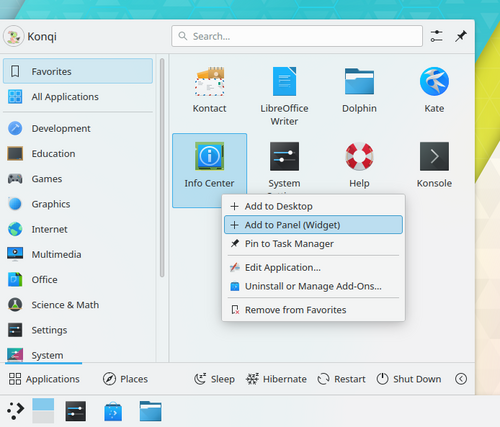 |
Alle programmer og kategorier kan føjes til skrivebordet og panelet: højreklik og vælg
Udover Kickoff er der andre startmenuer til rådighed, som måske passer dig bedre, for eksempel KRunner. Se siden Plasma startmenuer for flere detaljer.
You can change your launcher by right-clicking on the menu icon and selecting
 |
 |

